性价比之选:图马思特TCA空客版飞行摇杆拆解测评
写在前面:本文将按以下顺序打开
壹、简介
贰、开箱
叁、拆解
肆、试用
伍、总结
壹、简介
其实以前大学时代玩过堪称神作的微软模拟飞行,但是当时还是舍不得花大价钱买摇杆,用键盘鼠标飞也没多大快感,这次可以爽一爽了,
这款空客版的摇杆官方售价是599,相比其他动辄上千的摇杆售价还是明显有诚意的
作为第一次体验摇杆玩游戏的小白,连游戏都是现装的
也就不能带大家深度的体验游戏的快感了,着重拆解吧
另外也写写小白对模拟飞行游戏的感觉
贰、开箱
叁、拆解
 卸下底壳6颗十字螺丝后,可以看到内外都是空客蓝,说明颜色不是喷涂的,但是线是用纸胶带固定的,笑哭
卸下底壳6颗十字螺丝后,可以看到内外都是空客蓝,说明颜色不是喷涂的,但是线是用纸胶带固定的,笑哭
 按钮帽带凸起,方便盲操作,按钮杆比较长,截短就能改成微动按钮
按钮帽带凸起,方便盲操作,按钮杆比较长,截短就能改成微动按钮
 使用一块意法半导体LQFP-48封装的stm32L412c8t6主控芯片
使用一块意法半导体LQFP-48封装的stm32L412c8t6主控芯片
PS:苦力帽也称PoV Hat (Point of View),因其外形像苦行僧的斗笠,故得名苦力帽,可以往八个方向推,在实际的飞机上是用来控制雷达上的游标,在游戏中则用来控制视野方向。
肆、试用
特地做了下功课,玩得比较多的模拟飞行游戏主要有:
微软模拟飞行X,微软模拟飞行2020,X-Plane-11,Dcs world以及Prepar3D
其中我试玩了微软模拟飞行X和Dcs world
微软模拟飞行X的SP1版本相比豪华版对多核处理器有所优化,修复了一些漏洞
加速度插件则相比SP1除了优化外增加了部分机型和任务,另外一些插件也需要基于加速度
steam版本是基于FSX加速度和SP1改编的,并且有自带的连飞和通讯功能
由于使用新版的Visual Studio进行编译,对于多核处理器支持更好些,性能应有小幅改善。
论坛里推荐安装的Prepar3D版本为P3D v4.1
以上都需要一定的E文能力,虽然有汉化
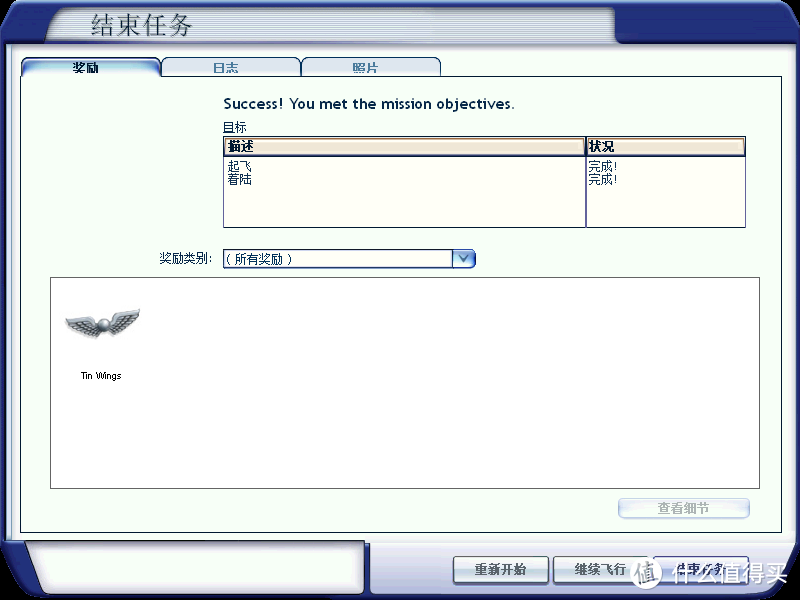 第一个任务就是飞一个滑翔伞,但是忘了截图,比较简单而且网上也有对应教程
第一个任务就是飞一个滑翔伞,但是忘了截图,比较简单而且网上也有对应教程
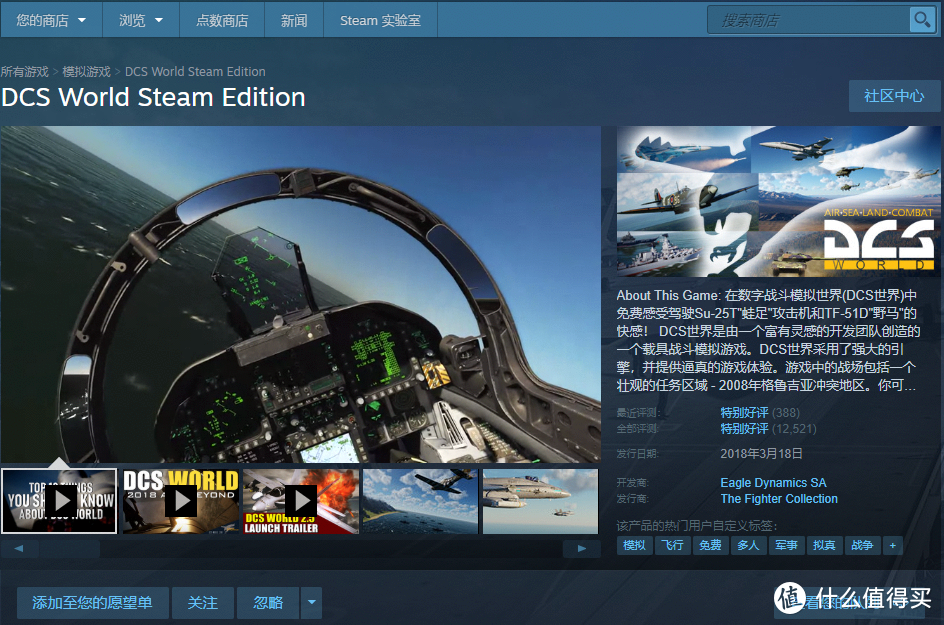 Dcs world官网下载的就是一个客户端,下载没速度,我选择在STEAM中安装
Dcs world官网下载的就是一个客户端,下载没速度,我选择在STEAM中安装
整体玩下来还是微软模拟飞行X对新手比较友好,可以从简单的机型和任务慢慢入手
推荐安装STEAM版本,比SP1之流在WIN10下不容易报各种错误
而摇杆操作起来比用键盘爽利很多,能让玩家更快上手
伍、总结
优点:性价比出众,操作手感良好,XY轴使用磁控霍尔传感器耐用度良好,操作时底座稳固,带左右手模式切换,按键模块可更换,空客蓝不是涂装的,长时间使用不担心掉漆
缺点:节流阀反推位段落感不明显,内部线缆比较乱


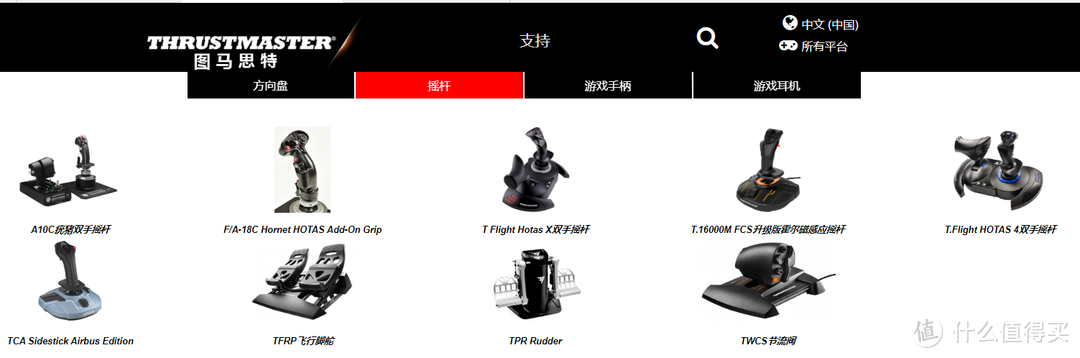





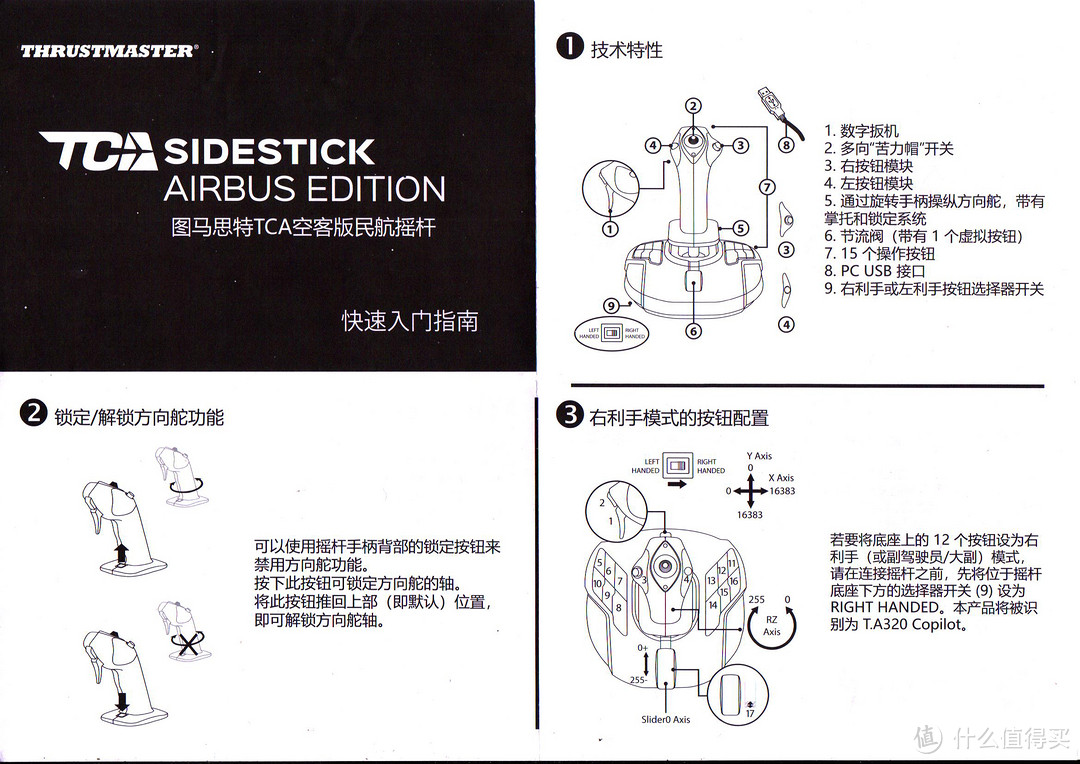
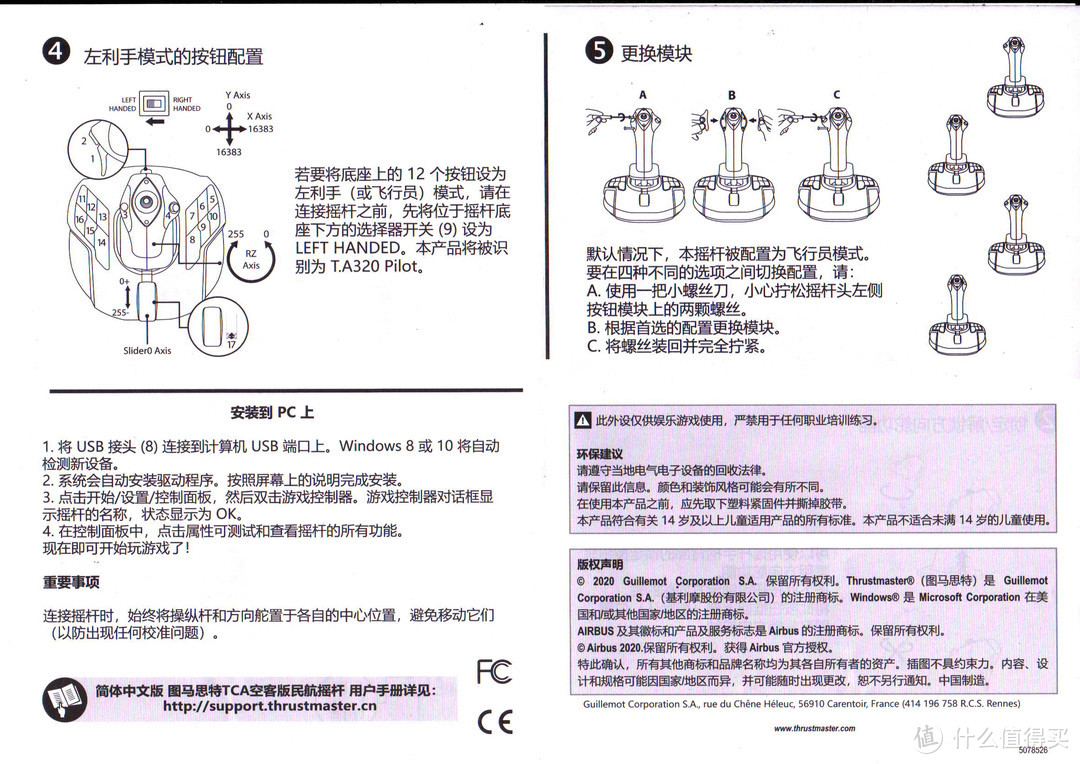









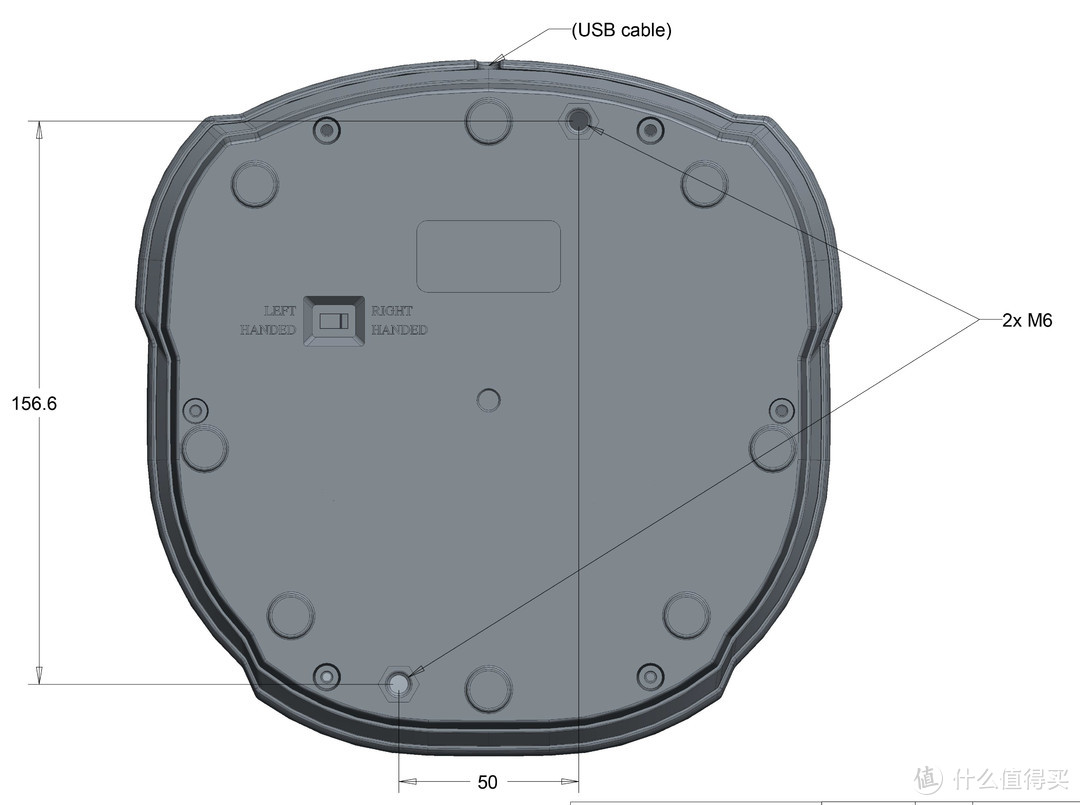









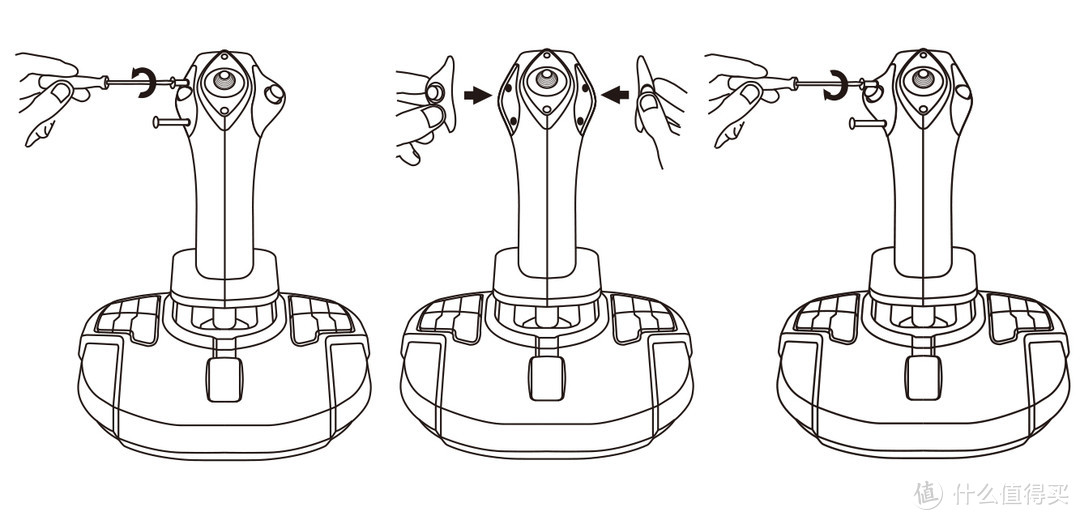
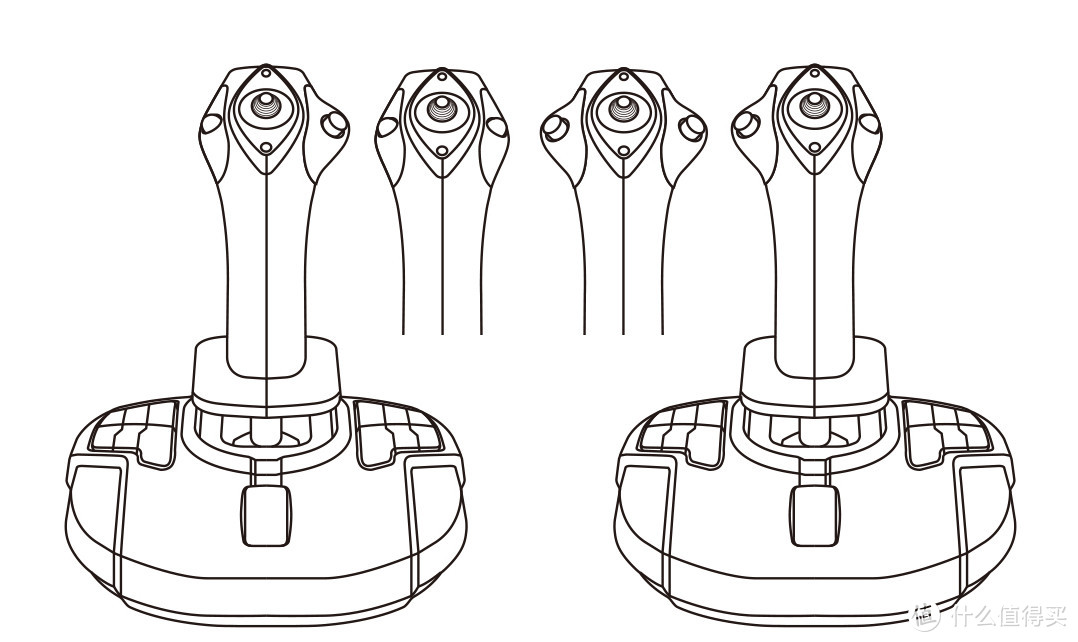






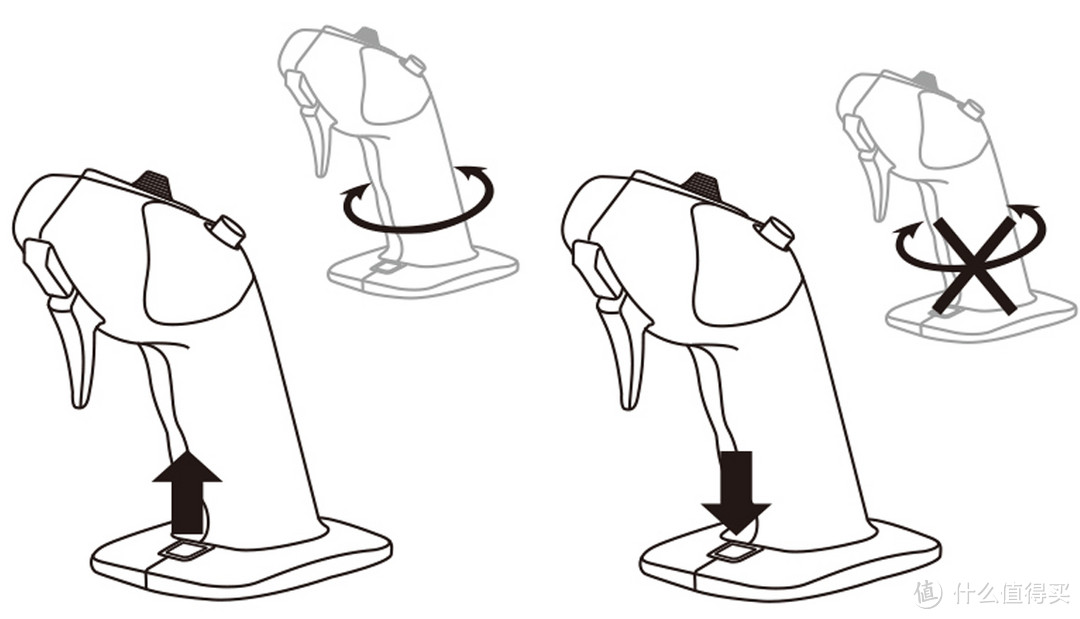







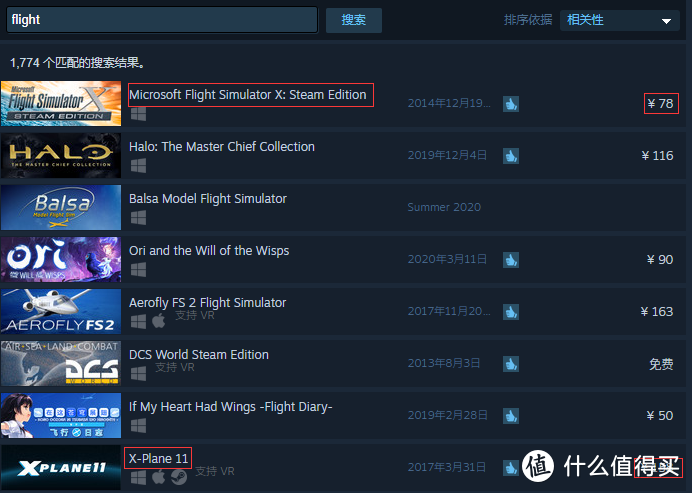
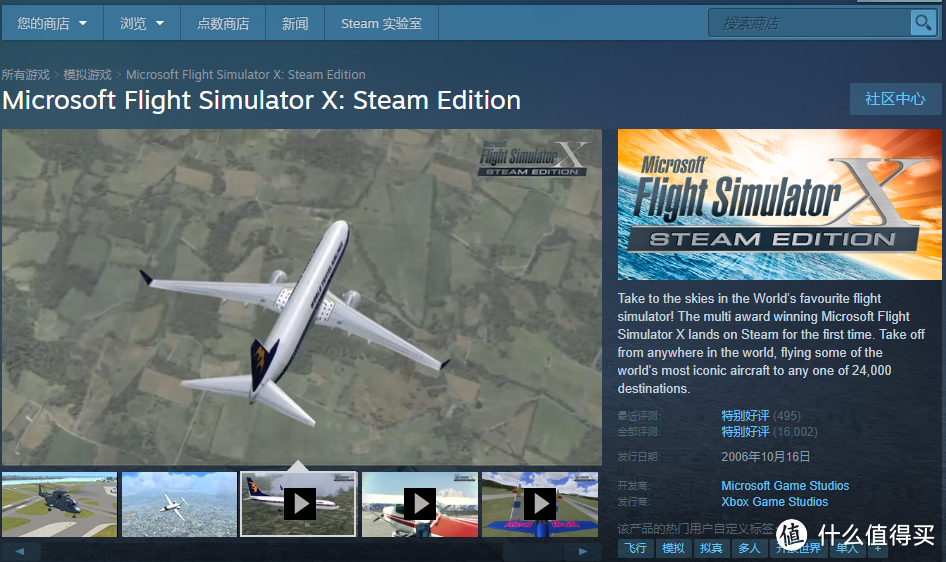
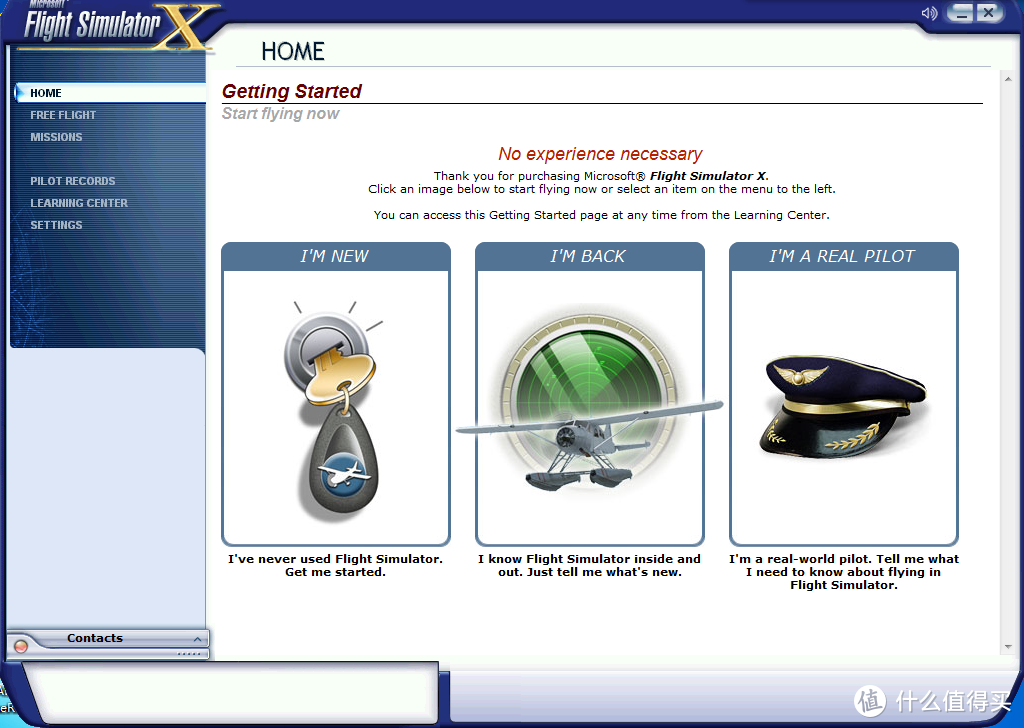

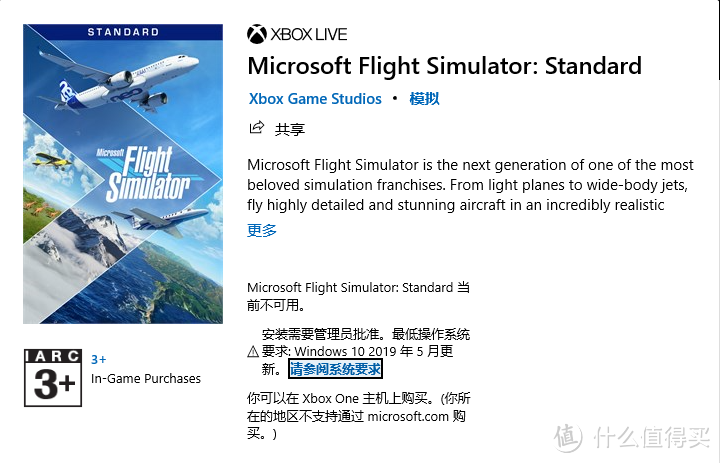
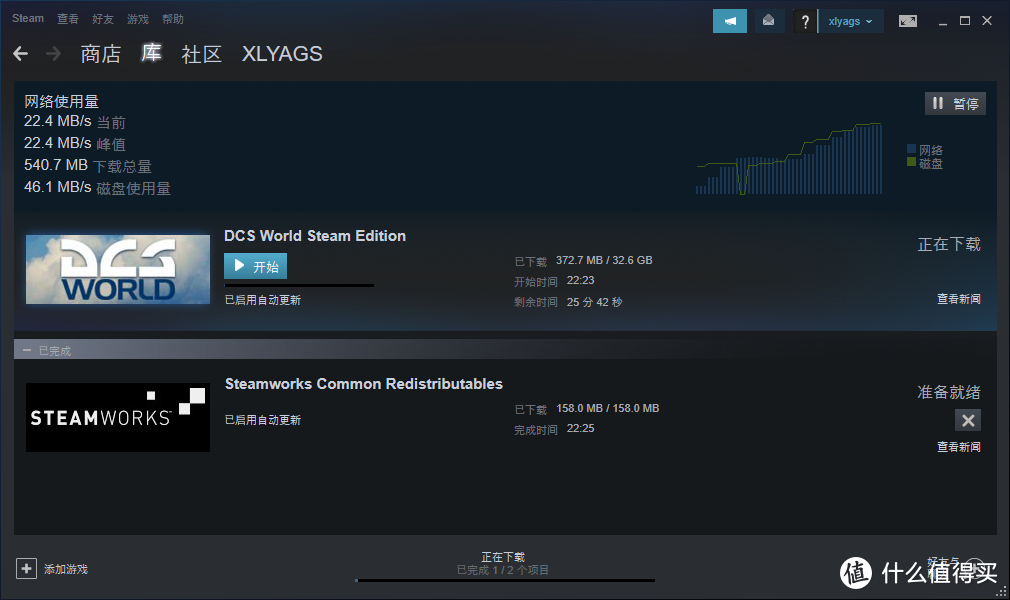
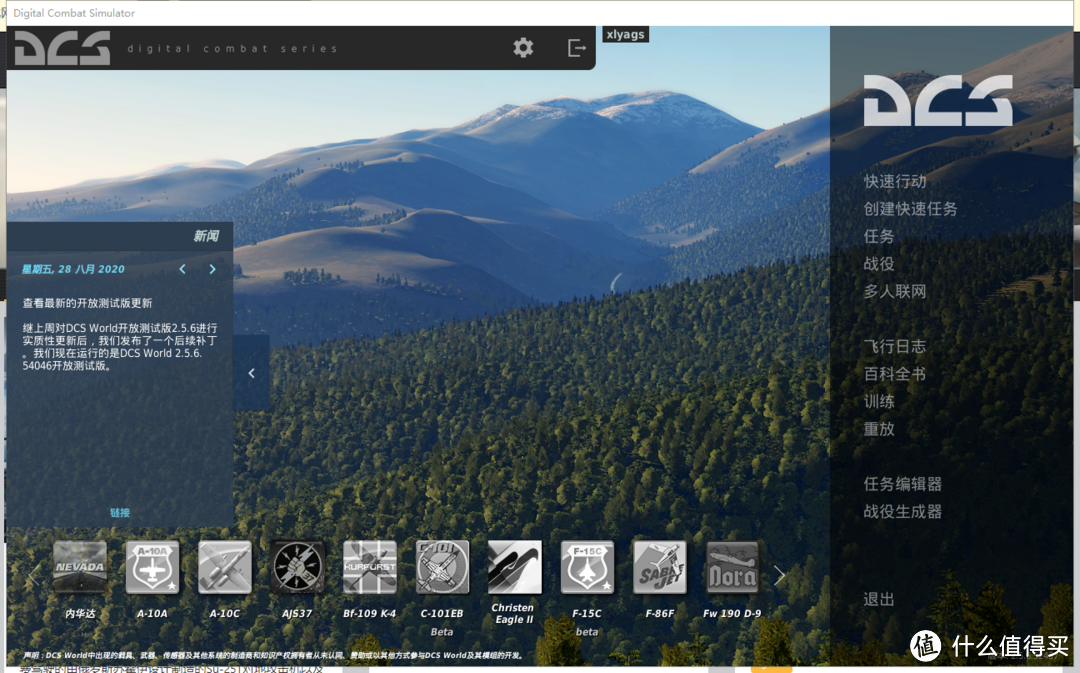
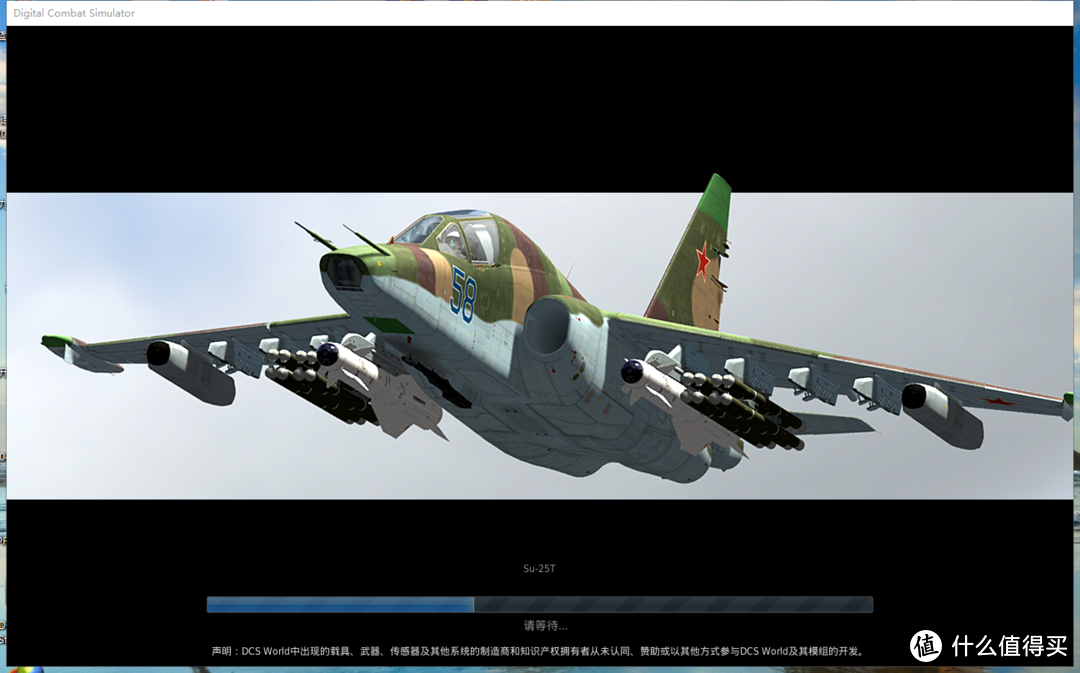






































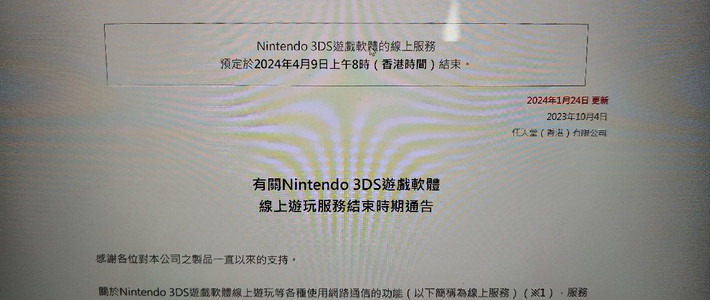








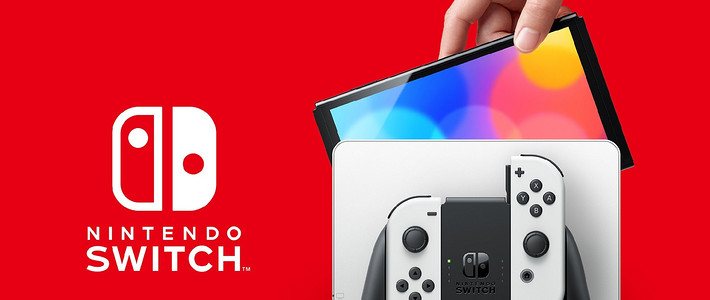










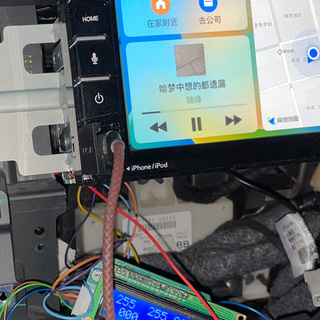

































白菜大师兄
校验提示文案
值友5539238588
校验提示文案
值友7435434836
校验提示文案
元宝是只猫
校验提示文案
airsola
校验提示文案
VIJI
校验提示文案
szseer
校验提示文案
值友7435434836
校验提示文案
szseer
校验提示文案
VIJI
校验提示文案
airsola
校验提示文案
元宝是只猫
校验提示文案
值友5539238588
校验提示文案
白菜大师兄
校验提示文案